Màn hình nền và thanh menu trên máy Mac của bạn
Thứ đầu tiên bạn nhìn thấy trên Mac mini của mình là màn hình nền. Thanh menu nằm dọc phía trên cùng của màn hình và dock xuất hiện ở dưới cùng.
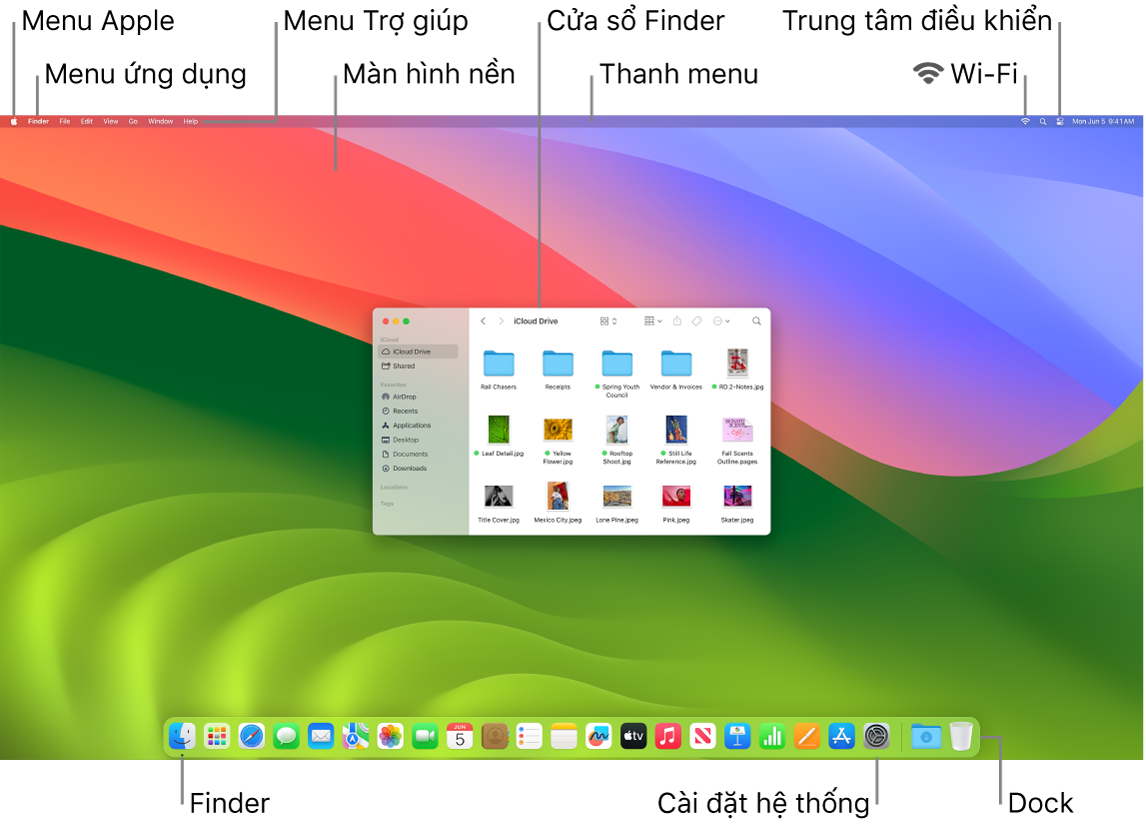
Mẹo: Bạn không tìm thấy con trỏ trên màn hình? Để tạm thời phóng to, hãy trượt chuột tiến và lùi nhanh.
Màn hình nền. Màn hình nền là nơi bạn thực hiện công việc của mình – cho dù là mở và sử dụng các ứng dụng, làm việc trên các tệp, tìm kiếm trong Mac mini hoặc trên web bằng Spotlight, v.v. Để thay đổi ảnh màn hình nền của bạn, hãy mở Cài đặt hệ thống, bấm vào Hình nền trong thanh bên, sau đó chọn một tùy chọn. Bạn cũng có thể lưu trữ các tệp trên màn hình nền của mình và sắp xếp chúng bằng các ngăn xếp. Để tìm hiểu thêm về màn hình nền, hãy xem Tìm hiểu màn hình nền máy Mac.
Thanh menu. Thanh menu nằm phía trên cùng của màn hình. Sử dụng các menu ở phía bên trái để chọn các lệnh và thực hiện các tác vụ trong ứng dụng. Các mục menu thay đổi, tùy theo ứng dụng bạn đang sử dụng. Sử dụng các biểu tượng ở phía bên phải để kết nối vào mạng Wi-Fi, kiểm tra trạng thái Wi-Fi ![]() , mở Trung tâm điều khiển
, mở Trung tâm điều khiển ![]() , tìm kiếm bằng Spotlight
, tìm kiếm bằng Spotlight ![]() , v.v.
, v.v.
Mẹo: Bạn có thể thay đổi các biểu tượng xuất hiện trong thanh menu. Xem Trung tâm điều khiển trên máy Mac của bạn.
Menu Apple ![]() . Menu Apple chứa các lệnh được sử dụng thường xuyên và luôn xuất hiện ở góc phía trên bên trái của màn hình. Để mở menu, bấm vào biểu tượng Apple
. Menu Apple chứa các lệnh được sử dụng thường xuyên và luôn xuất hiện ở góc phía trên bên trái của màn hình. Để mở menu, bấm vào biểu tượng Apple ![]() .
.
Menu Ứng dụng. Bạn có thể mở nhiều ứng dụng và cửa sổ cùng lúc. Tên của ứng dụng đang hoạt động xuất hiện dưới dạng in đậm ở bên phải menu Apple ![]() , tiếp theo là các menu duy nhất của ứng dụng đó. Nếu bạn mở một ứng dụng khác hoặc bấm vào một cửa sổ được mở trong một ứng dụng khác, tên của menu ứng dụng thay đổi thành ứng dụng đó và các menu trong thanh menu cũng thay đổi theo. Nếu bạn đang tìm kiếm một lệnh trong menu và không thể tìm thấy, hãy kiểm tra menu ứng dụng để xem ứng dụng mà bạn muốn có đang hoạt động không.
, tiếp theo là các menu duy nhất của ứng dụng đó. Nếu bạn mở một ứng dụng khác hoặc bấm vào một cửa sổ được mở trong một ứng dụng khác, tên của menu ứng dụng thay đổi thành ứng dụng đó và các menu trong thanh menu cũng thay đổi theo. Nếu bạn đang tìm kiếm một lệnh trong menu và không thể tìm thấy, hãy kiểm tra menu ứng dụng để xem ứng dụng mà bạn muốn có đang hoạt động không.
Menu Trợ giúp. Trợ giúp dành cho Mac mini của bạn luôn có sẵn trong thanh menu. Để tìm trợ giúp, hãy mở Finder trong Dock, bấm vào menu Trợ giúp và chọn Trợ giúp macOS để mở Hướng dẫn sử dụng macOS. Hoặc nhập vào trường tìm kiếm và chọn một gợi ý. Để nhận trợ giúp cho một ứng dụng cụ thể, hãy mở ứng dụng và bấm vào Trợ giúp trong thanh menu. Xem Sử dụng Hướng dẫn sử dụng macOS.
Mẹo: Bạn cũng có thể thêm các tiện ích từ bộ sưu tập tiện ích vào màn hình nền và thậm chí là mang các tiện ích có trên iPhone của bạn sang – mà không phải cài đặt ứng dụng tương ứng. Để tìm hiểu thêm, hãy xem Quản lý các cửa sổ trên máy Mac của bạn.

Sắp xếp gọn gàng với ngăn xếp. Bạn có thể thu thập các tệp trên màn hình nền vào các ngăn xếp để sắp xếp chúng vào các nhóm (theo loại, ngày hoặc thẻ) và giữ cho màn hình nền của bạn gọn gàng. Để xem trong ngăn xếp có những gì, hãy bấm vào ngăn xếp để mở rộng nội dung của ngăn xếp đó hoặc đặt con trỏ lên trên một ngăn xếp để xem hình thu nhỏ của tệp. Để tạo các ngăn xếp trên màn hình nền của bạn, hãy bấm vào màn hình nền, sau đó chọn Xem > Sử dụng ngăn xếp. Để xem các tùy chọn nhóm cho ngăn xếp của bạn, hãy đi tới Xem > Dọn dẹp theo và chọn một tùy chọn. Sau đó, bất kỳ tệp mới nào mà bạn thêm vào màn hình nền đều được sắp xếp tự động vào ngăn xếp phù hợp. Để tìm hiểu thêm, hãy xem Sử dụng ngăn xếp màn hình nền trên máy Mac trong Hướng dẫn sử dụng macOS.
Tìm hiểu thêm. Xem Finder trên máy Mac của bạn và Dock trên máy Mac của bạn.